Chcete zvýšiť výkon svojho virtuálneho počítača? Tu je všetko, čo potrebujete vedieť pred pridelením ďalších jadier CPU virtuálnemu počítaču.
Virtuálne stroje (VM) sú darom z nebies, ak chcete na svojom počítači spustiť viacero operačných systémov bojová stanica PC bez zmeny nastavení zavádzania. Ale rovnako ako všetky ostatné technológie, aj virtuálne počítače majú svoje obmedzenia a ich najväčšou nevýhodou je ich neschopnosť vyťažiť maximum z hostiteľského hardvéru. Tento problém je ešte zrejmejší v prípade virtuálnych strojov bežiacich na hypervízoroch typu 2, ako sú VirtualBox a VMWare Workstation, pretože majú obmedzený prístup k systémovým prostriedkom.
Našťastie existujú spôsoby, ako zvýšiť množstvo zdrojov pridelených virtuálnemu počítaču vrátane jadier CPU. Skutočná otázka však znie: koľko jadier by ste mali prideliť virtuálnemu stroju, aby ste dosiahli maximálny výkon bez problémov so stabilitou?
Čo sú fyzické a logické jadrá CPU?
Predtým, než budeme diskutovať o počte jadier, ktoré by ste mali priradiť VM, je dôležité pochopiť rozdiel medzi fyzickými a logickými jadrami vo vašom systéme. Fyzické jadrá, jednoducho nazývané jadrá, sú skutočné hardvérové komponenty, ktoré sa podieľajú na najrôznejších úlohách spracovania vo vnútri čipu CPU.
Na druhej strane logické jadrá sú založené na koncepte hyperthreadingu. Jednoducho povedané, hyperthreading je funkcia, ktorá rozdeľuje fyzické jadro na viacero (zvyčajne dve) logické jadrá. Počet logických jadier možno vypočítať vynásobením počtu fyzických jadier vláknami (nezávislé úlohy alebo toky údajov), na ktorých môže každé jadro bežať.
Napríklad môj Ryzen 5 5600X má šesť fyzických jadier a 12 vlákien a každé jadro môže bežať dve vlákna. Preto má môj systém 12 logických jadier.
Ako skontrolovať počet jadier na vašom procesore
Ak ste na Windows 11, môžete použiť Správcu úloh na kontrolu počtu fyzických a logických jadier vášho procesora:
- Kliknite pravým tlačidlom myši na Štart tlačidlo a vyberte Správca úloh.
- Prejdite na Výkon tab.
- Počet fyzických a logických jadier bude viditeľný pod CPU podmenu.
Nezabudnite si poznačiť počet fyzických jadier, pretože sa vám to bude hodiť pri prideľovaní procesorov vašim VM.
Koľko jadier by som mal prideliť svojmu VM?
Ako všeobecné pravidlo platí, že pridelenie 50 – 75 % vašich fyzických jadier virtuálnemu počítaču poskytuje najlepšiu rovnováhu medzi výkonom a stabilitou. Nikdy by ste však nemali alokovať viac ako maximálny počet fyzických jadier dostupných vo vašom systéme. Dokonca aj najlepšie CPU nebude môcť napájať hostiteľský počítač bez problémov so stabilitou, ak pridelíte všetky fyzické jadrá virtuálnemu počítaču. Zvýšenie výkonu, ktoré získate priradením každého fyzického jadra, nestojí za riziko zlyhania celého systému. Sakra, preťaženie vašich jadier CPU môže viesť k zníženiu výkonu a problémom s latenciou, pretože hostiteľ a VM začnú súťažiť o voľné jadrá.
Aby to bolo ešte komplikovanejšie, VirtualBox uvádza vaše logické jadrá ako procesory v nastaveniach, nie fyzické jadrá. Keď otvorím nastavenia VirtualBoxu na svojom počítači, umožní mi to priradiť všetkých 12 mojich Ryzen 5 5600X logické jadrá ako procesory pre VM, čo by ste mali nikdy robiť.
Najlepšou praxou je skontrolovať počet fyzických jadier dostupných vo vašom CPU prostredníctvom Správcu úloh a priradiť polovicu tohto počtu v nastaveniach VirtualBoxu. Napríklad virtuálnemu stroju zvyčajne priradím tri „procesory“, čo je presne polovica fyzické jadrá na mojom CPU. Týmto spôsobom si môžem vychutnať solídny výkon na svojich VM bez obáv z BSOD alebo zrútenia môjho zariadenia.
Ako zvýšiť počet jadier CPU vo VirtualBoxe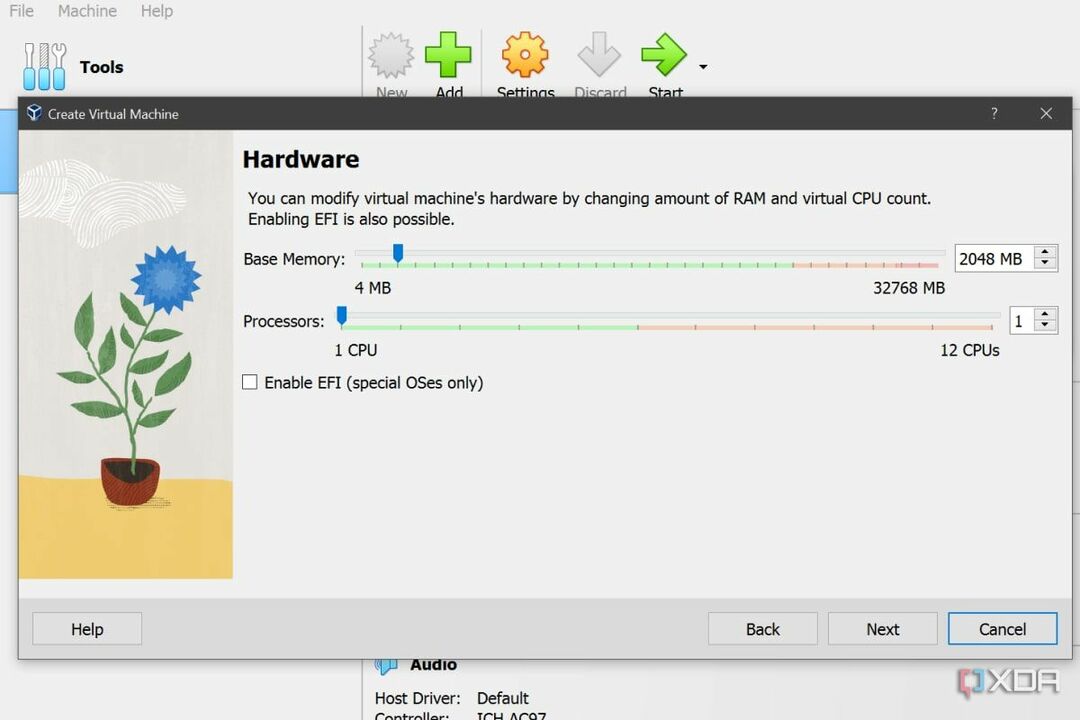
VirtualBox vám umožňuje priradiť jadrá CPU k virtuálnemu stroju v čase jeho vytvorenia. Procesory však môžete k uvedenému virtuálnemu počítaču priradiť neskôr podľa týchto krokov:
- Vyberte virtuálny počítač podľa vášho výberu a kliknite na nastavenie možnosť.
- Zamierte k Systém a kliknite na procesor tab.
- Potiahnite Posuvník procesorov smerom k právu zvýšiť počet jadier pridelených virtuálnemu stroju.
- Stlačte tlačidlo OK aby sa zmeny uložili.
A je to! Pridelenie viacerých jadier vášmu virtuálnemu stroju je jedným z najjednoduchších spôsobov, ako zlepšiť jeho výkon. Ako som už spomenul, poskytnutie polovice vašich fyzických jadier virtuálnemu počítaču stačí na to, aby váš virtuálny počítač lepšie reagoval bez toho, aby bol hostiteľský systém vystavený problémom so stabilitou.
Môžete tiež povoliť prechod GPU v určitých hypervízoroch, aby ste zlepšili hranie hier a úpravu videa schopnosti ich VM. Je smutné, že VirtualBox sa zle spája s grafickými časťami, ale môžete si prejsť naše sprievodca na pomocou vášho GPU s týmto hypervízorom ak chcete zlepšiť výkon vášho VM pri spúšťaní graficky náročných úloh. Ak ste ešte nepovolili virtualizáciu, určite si pozrite náš podrobný postup sprievodca ako to urobiť v systéme Windows 11.